أضاف Google Chrome ميزات الذكاء الاصطناعي إلى ترسانته من التكوينات المُتاحة بالفعل، واعدًا بجعل تجربة التصفح الخاصة بالمُستخدم أكثر سلاسة وأناقة وفريدة من نوعها بشكل لا يُمكن توقعه.
ولكن كل متصفح لديه ميزات الذكاء الاصطناعي، فما الذي يجعل ميزات الذكاء الاصطناعي الجديدة في Chrome تستحق الاستخدام؟ تحقق من استكشاف أفضل متصفحات الويب المدعومة بتقنيات الذكاء الاصطناعي لتحسين تصفحك.
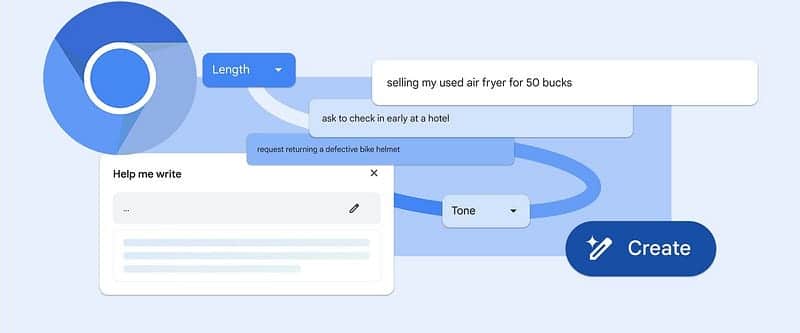
كيفية تمكين ميزات الذكاء الاصطناعي في Google Chrome
للأفضل أو للأسوأ، الذكاء الاصطناعي موجود في كل مكان هذه الأيام. مع انتشار أدوات الذكاء الاصطناعي، لا يقتصر الأفضل على إستخدام أكثر تقنيات الذكاء الاصطناعي تقدمًا فحسب؛ يتعلق الأمر أيضًا بدمج هذه التكنولوجيا بسلاسة في التطبيقات اليومية. Google Chrome يجعل هذا حقيقة واقعة. بفضل آخر التحديثات، حصل Chrome على ميزات الذكاء الاصطناعي التي تُساعد في تبسيط تجربتك عبر الإنترنت وتحسينها.
لا تزال أدوات الذكاء الاصطناعي في Chrome مُصنَّفة على أنها تجريبية، مما يعني أنها قيد التطوير النشط وسيتم تحسينها إذا لزم الأمر. علاوة على ذلك، في وقت كتابة هذا المقال، لم تكن الميزات مُتاحة للجميع. التوافر لا يتبع منطقًا واضحًا. على سبيل المثال، بينما لدي ميزات الذكاء الاصطناعي على متصفح Google Chrome بالكمبيوتر المحمول الخاص بي، إلا أنني لا أمتلكها على الكمبيوتر المكتبي، على الرغم من أنَّ كلاهما من نفس الإصدار ويستخدمان نفس الملف الشخصي من Google.
لضمان عدم تفويت ميزات الذكاء الاصطناعي، قم بتحديث Google Chrome إلى الإصدار الأحدث. بمجرد حصولك على الإصدار الأحدث، إليك كيفية تمكين ميزات الذكاء الاصطناعي في Google Chrome:
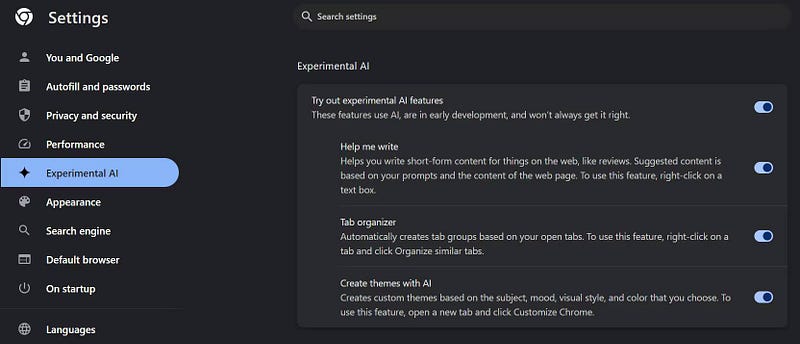
- انقر على رمز المزيد
- توجه إلى الإعدادات.
- في القائمة اليسرى، انتقل إلى قسم الذكاء الاصطناعي التجريبي. إذا لم تتمكن من العثور عليه، فهذا يعني أنه لن يُحالفك الحظ حاليًا. لا توجد حيلة سرية لمتصفح Chrome لتشغيل ميزات الذكاء الاصطناعي التجريبية هذه أيضًا.
- حدد مكان الميزات وقم بتمكين مفاتيح التبديل بجوارها.
إذا كنت تتوقع ألعابًا نارية مبهرة وترقية مستقبلية بمجرد تشغيل ميزات الذكاء الاصطناعي، فسوف تشعر بخيبة أمل. يتم دمج الميزات بمهارة في القوائم، ويجب عليك البحث عنها لاستخدامها.
في وقت كتابة هذا المقال، تُوفر ميزات الذكاء الاصطناعي في Google Chrome ثلاث وظائف: إنشاء السمات وتنظيم علامات التبويب وإنشاء النص. دعونا نلقي نظرة فاحصة على كل منها.
كيفية تخصيص Google Chrome باستخدام السمات بالذكاء الاصطناعي
على الرغم من أنَّ مجتمع Google Chrome يقدم نطاقًا واسعًا من السمات المُخصصة للمُتصفح، إلا أنه لا شيء يمكن أن يناسبك أكثر من تلك التي تصنعها بنفسك. يعمل الذكاء الاصطناعي في Chrome على تسهيل إنشاء سمات مُخصصة. كل ما عليك فعله هو إدخال مطُالبة واختيار النمط.
- افتح علامة تبويب جديدة في Chrome.
- في أسفل اليمين، حدد تخصيص Chrome.
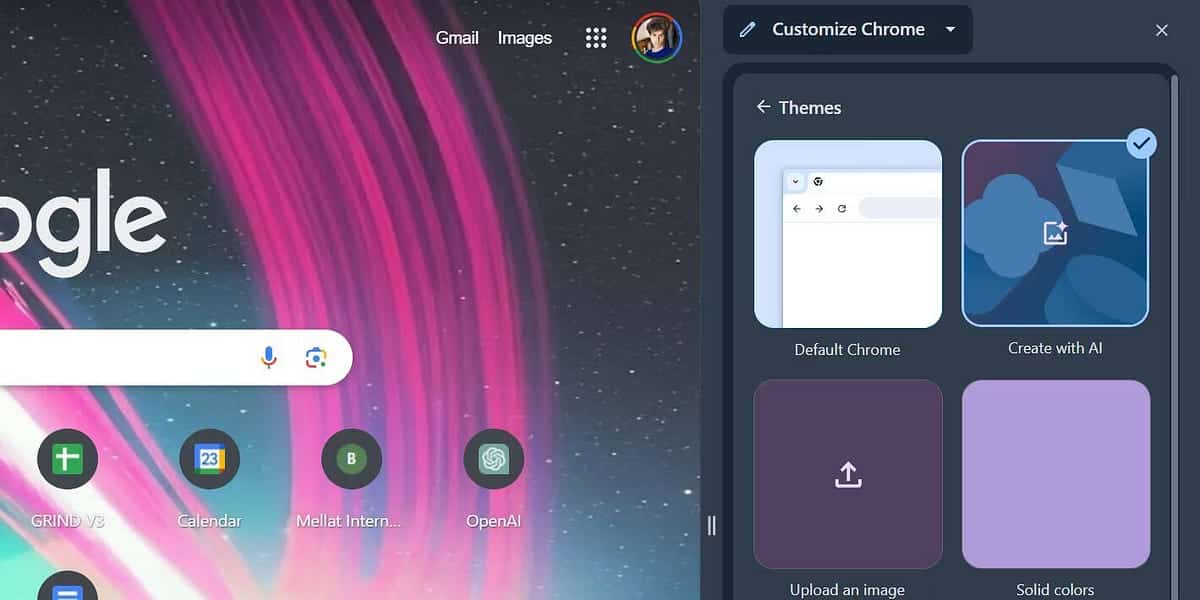
- في الشريط الجانبي، انقر فوق إنشاء باستخدام الذكاء الاصطناعي.
- قدِّم وصف الموضوع في مربع النص.
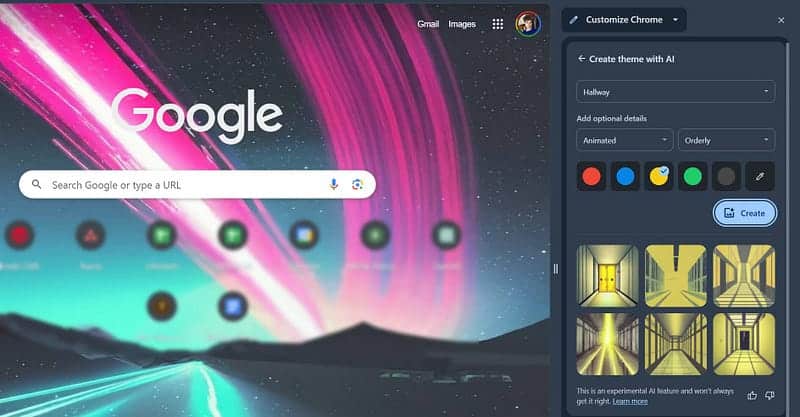
- حدد النمط والمزاج واللون.
- انقر فوق إنشاء.
سيُزوِّدك Chrome بعد ذلك بمجموعة من السمات التي تم إنشاؤها بواسطة الذكاء الاصطناعي بناءً على مدخلاتك. يمكنك تجربتها ثم تطبيق ما تُفضله. تتضمن علامة التبويب “الإلهام” المزيد من السمات التي تم إنشاؤها بواسطة الذكاء الاصطناعي والتي يُمكنك عرضها للحصول على الإلهام منها. سيتم حفظ سماتك الحديثة حتى تتمكن من العودة إليها لاحقًا.
يقضي الكثير منا وقتًا طويلاً في استخدام Google Chrome. من الطبيعي أن يُؤثر مظهر المتصفح وألوانه بطريقة ما على عقليتنا. لدي ملفان شخصيان على Chrome، أحدهما للعمل والآخر للدراسة. لقد قمت بتخصيص السمات في كل ملف شخصي لتتناسب مع المهام المعنية، مما ساعدني في الوصول إلى العقلية الصحيحة لكل مهمة وتذكيري بعدم الخلط بين العمل ووقت الدراسة. تحقق من أفضل الملفات الشخصية المُخصصة لـ Chrome التي يجب أن تبدأ في استخدامها.
كيفية تنظيم علامات تبويب Google بسرعة باستخدام الذكاء الاصطناعي
نعلم جميعًا الإحباط الناتج عن فتح العشرات من علامات التبويب والبحث داخلها للوصول إلى تلك المعلومة المُهمة التي قرأتها. إنَّ كما أنَّ وجود الكثير من علامات تبويب Chrome المفتوحة يُثقل كاهل ذاكرة الوصول العشوائي بالكمبيوتر لديك، كما أن الفوضى الناتجة عن وجود العديد من علامات التبويب تجعل من الصعب تتبع ما تفعله. يهدف الذكاء الاصطناعي في Chrome إلى تنظيم شريط علامات التبويب الفوضوي من خلال تنظيمها في مجموعات مُصنفة بناءً على سياقها، على غرار Microsoft Copilot. إليك كيفية تنظيم علامات التبويب باستخدام الذكاء الاصطناعي في Chrome:
- انقر بزر الماوس الأيمن على أي علامة تبويب في Chrome.
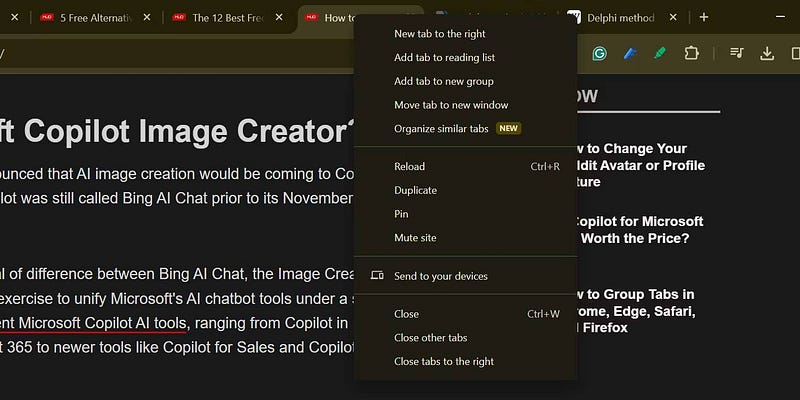
- حدد تنظيم علامات التبويب المُماثلة من القائمة.
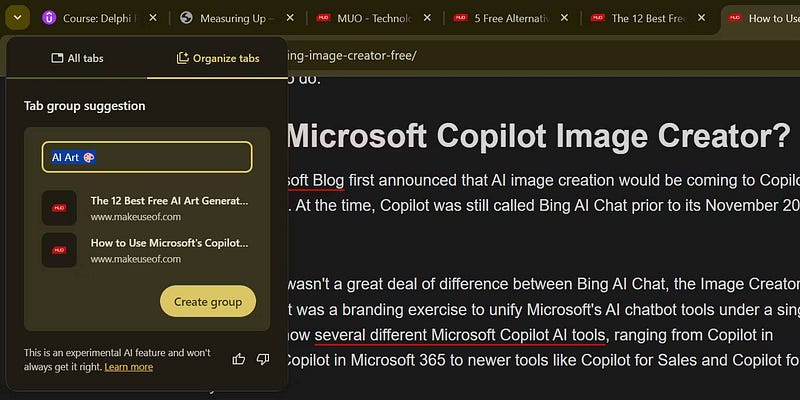
- قم بتعديل اسم مجموعة علامات التبويب وحدد إنشاء مجموعة. ستظهر مجموعة واحدة فقط في كل مرة.
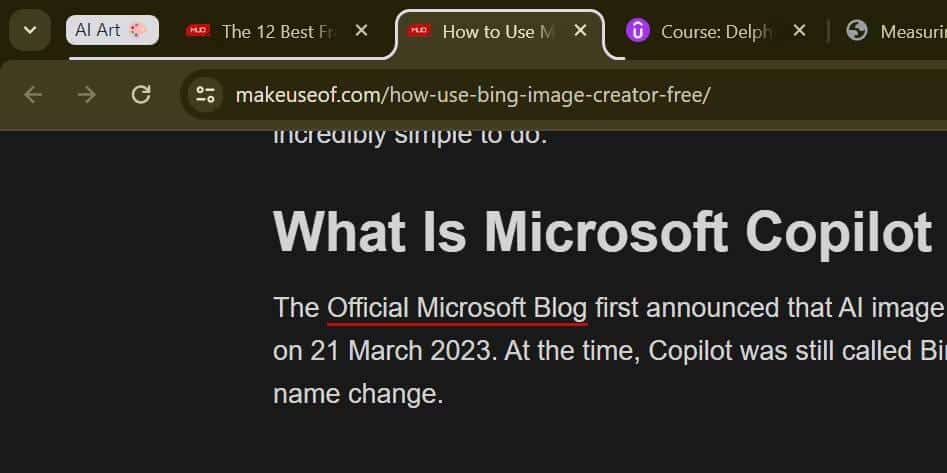
وبهذا، سيقوم Chrome بتنظيم علامات التبويب الخاصة بك وتصنيف كل مجموعة علامات تبويب. إذا كنت مثلي وتميل إلى القيام بمهام مُتعددة بشكل غير فعَّال، فهذه الميزة مفيدة حقًا. سيساعدك تجميع المواضيع المختلفة بشكل منفصل على التركيز على عملك دون الحاجة إلى إغلاق علامات التبويب الأخرى والقلق بشأن فقدان التقدم. تحقق من أفضل إضافات Google Chrome لإدارة علامات التبويب.
كيفية الكتابة في أي مكان باستخدام الذكاء الاصطناعي في Google Chrome
تُعد روبوتات الدردشة المدعومة بالذكاء الاصطناعي أدوات رائعة لإنشاء النصوص. إنها مُفيدة، سواء كنت تقوم بإنشاء بريد إلكتروني، أو صياغة منشور، أو ملء نموذج. ومع ذلك، عادةً ما يكون هناك إزعاج بسيط: يجب عليك فتح نموذج الذكاء الاصطناعي في علامة تبويب مُنفصلة، وإنشاء النص ونسخه، ثم العودة إلى صفحة الويب للصق النتائج. يُلغي الذكاء الاصطناعي في Chrome الخطوة الإضافية ويُساعدك على كتابة أي شيء في أي حقل نصي. إليك الطريقة:
- انقر بزر الماوس الأيمن داخل أي حقل نصي في Chrome.
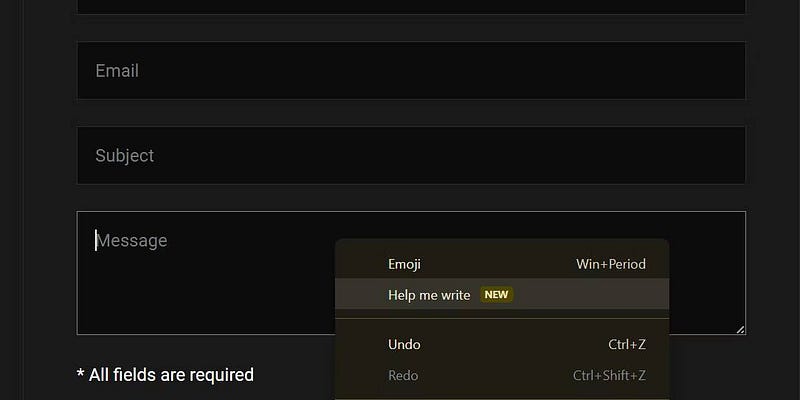
- حدد ساعدني في الكتابة.
- أدخل مطالبة تصف ما تُريد كتابته.
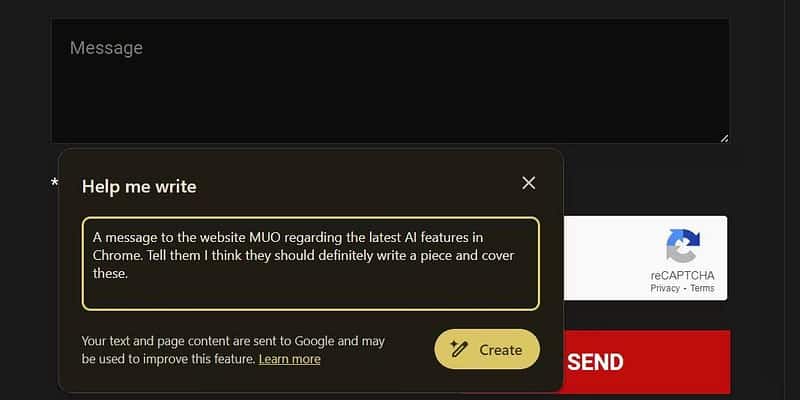
- انقر فوق إنشاء.
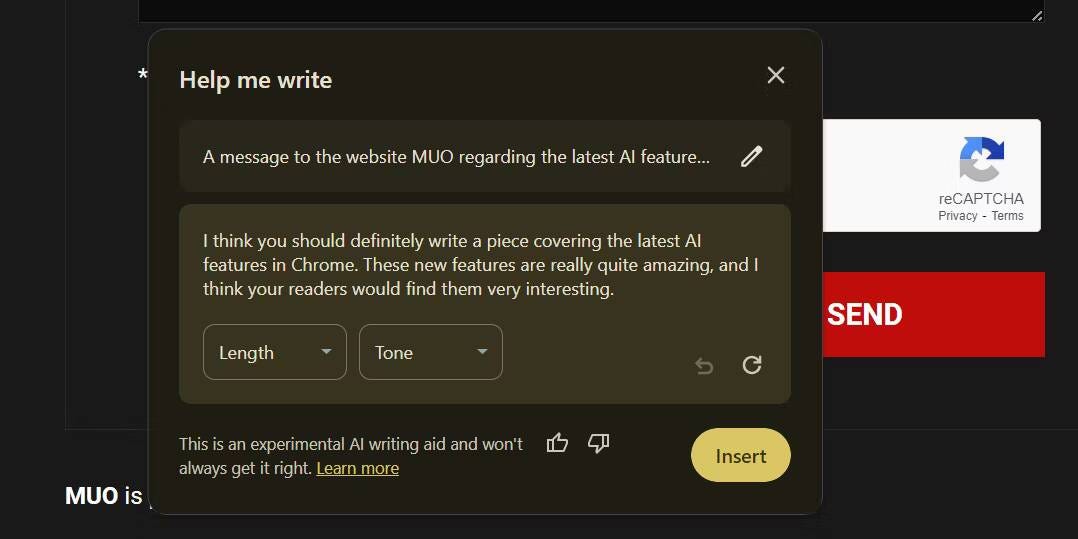
بمجرد إنشاء Chrome للنص، انقر فوق “إدراج” لإضافته إلى حقل النص على اليمين. إذا لزم الأمر، يُمكنك تعديل النص بالنقر فوق القائمة المنسدلة “الطول” و”النغمة” لضبط هذه المعلمات. تعمل نفس تقنيات تحفيز الذكاء الاصطناعي هنا أيضًا، لذا توقع نتائج أفضل مع مُطالبات أفضل.
على الرغم من أنها تجريبية، إلا أن ميزات الذكاء الاصطناعي في Google Chrome تقدم بعض الوظائف الواعدة. إنها لا تقدم أي شيء مبتكر أو لم يسمع به من قبل، ولكن دمج ميزات الذكاء الاصطناعي هذه في Chrome يُوفر راحة إضافية تشتد الحاجة إليها ويُعزز تجربة التصفح الشاملة. يُمكنك الإطلاع الآن على أدوات الذكاء الاصطناعي المُبتكرة لتحسين حياتك المهنية.








